Jeg vil dele filmene fra iTunes-biblioteket mitt til iPad til søsteren min. Imidlertid synes jeg iTunes 12 Home Sharing ikke fungerer. Hvordan kan jeg fikse det? "- Ella
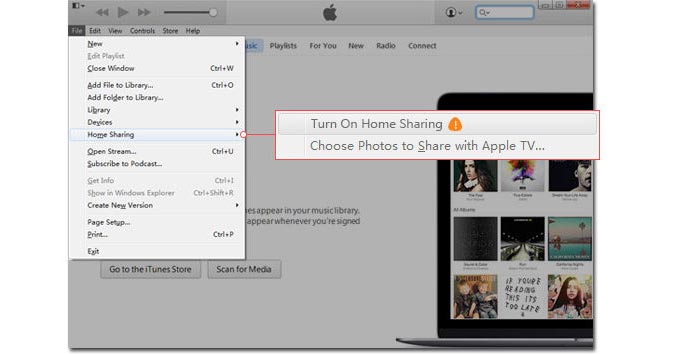
Når det kommer til iTunes, du vet det mye. Hva er imidlertid iTunes Home Sharing? Har du noen gang ønsket å overføre andres iTunes-filmer eller musikk til ditt eget iTunes-bibliotek? Tatt i betraktning at det er mer enn en datamaskin eller Mac i en enkelt husholdning, ga Apple ut iTunes Home Sharing i iTunes 9 og nyere versjon for trådløst å dele eller strømme iTunes-biblioteket ditt, inkludert filmer, musikk, apper, TV-show, og så videre blant opp til 5 datamaskiner eller Mac-maskiner som deler samme Apple ID og Wi-Fi-nettverk. I tillegg kan Apple TV og alle iOS-enheter, som iPhone, iPad og iPod, også støttes. I noen tilfeller kan folk som Ella imidlertid støte på problemer med iTunes Home Sharing som ikke fungerer eller ikke eksisterer i iTunes. Les dette innlegget, og vet mer om hvordan du feilsøker iTunes Home Sharing som ikke fungerer. Før du følger guiden som nedenfor, var det bedre å flytte iTunes-sikkerhetskopien din til et annet sted for sikkerhetskopiering.
Når du Google emnet, vil du finne at mange nettlesere har mange problemer med iTunes Home Sharing. Noen av dem kunngjør at det ikke finnes noen funksjon i Home Sharing på iTunes. Noen har deaktivert iTunes Home Sharing på Windows 10/8/7 for å dele iTunes-biblioteket med andre iOS-enheter, Apple TV-er og andre datamaskiner. Og i denne delen vil vi diskutere og finne passende løsning for at Home Sharing ikke fungerer for Windows. Den ofte brukte måten er å avinstaller iTunes og installer deretter iTunes på nytt. Men denne måten er ikke alltid tilgjengelig, så du må finne andre måter å løse dette problemet på som nedenfor.
Konfigurer hjemmedeling på iTunes
Kanskje du ikke finner noen iTunes Home Sharing fordi du ikke konfigurerer den. Så for det første må du sørge for at du har slått på iTunes Home Sharing, som krever den nyeste iTunes-versjonen (iTunes 9 eller nyere). La datamaskinene ha god Wi-Fi-forbindelse.
Trinn 1 Start iTunes.
Trinn 2 Klikk på "File"> "Home Sharing"> "Slå på Home Sharing".
Trinn 3 Logg på med Apple-IDen og skriv inn passordet. Hvis du glemte iTunes-passord, prøv å fikse det.
Trinn 4 Fanen "Slå på deling av hjemmet".
Trinn 5 Gjenta disse trinnene for andre datamaskiner.
Hvordan bruke iTunes Home Sharing (Ta iTunes 12 som eksempel)
Trinn 1 Slå på funksjonen Home Sharing på de autoriserte datamaskinene.
Trinn 2 Tab "Rediger"> "Innstillinger".> "Deling".
Trinn 3 Fra kategorien "Deling" kan du velge å dele med andre iTunes-biblioteket eller de valgte spillelistene med andre. Et passord kan opprettes for tilgang til iTunes-biblioteket. Fra vinduet kan du tydelig se numrene på iTunes-tilkoblingen. Merk av i ruten "Hjemdeler datamaskiner og enheter oppdaterer antall tellinger". Fanen "OK".
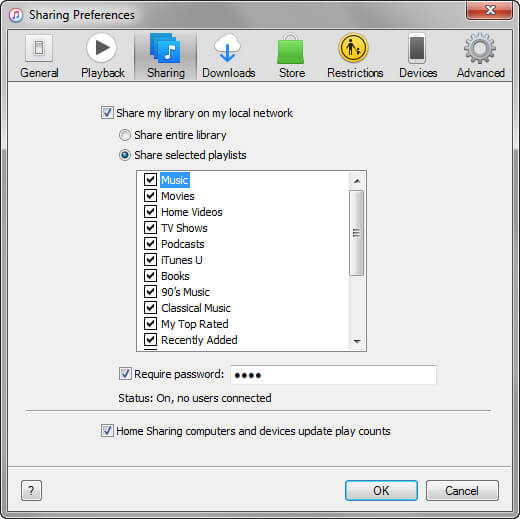
Trinn 4 Det vises et Hjem-ikon i øverste venstre hjørne av iTunes-hovedgrensesnittet, slik at du kan se musikk, videoer fra andre datamaskiner eller enheter som har samme Apple ID og Wi-Fi-nettverket hjemme. Slik at du enkelt kan overføre iTunes-musikk til iPhone fra en iTunes-spilleliste.
1. Du bør bruke samme Apple ID på alle datamaskiner og andre enheter.
2. Forsikre deg om at Deling av hjemmet ikke er begrenset på grunn av brannmuren.
3. Forsikre deg om at alle datamaskiner og enheter har et godt Wi-Fi-nettverk.
Forsikre deg om at "Bonjour Service" fungerer
Hvis du deaktiverer iTunes Home Sharing, kjører kanskje ikke Bonjour Service på Windows-datamaskinen. Fra dette punktet kan du slå på iTunes og tappe "Rediger"> "Preferanse"> "Deling". "Bonjour Service" fungerer hvis fanen "Deling" har delingsalternativer. Eller du kan åpne "Window Task Manager" når iTunes er på> "Services"> sjekk "Bonjour Service" i gang. Ellers må du slå den på.
Trinn 1 Velg knappen "Start"> input "services.msc"> trykk "Enter" fra tastaturet.
Trinn 2 Finn "Bonjour Service" og dobbeltklikk på den.
Trinn 3 Velg "Automatisk" fra nedtrekkslisten over "Oppstartstype".
Trinn 4 Klikk på "Bruk"> "OK".
Trinn 5 Slå av iTunes og start den på nytt.
Start hjemmenettverksruteren på nytt
Hvis problemet med hjemmedeling forblir når "Bonjour Service" er på, kan det hende du må sjekke ruteren for hjemmenettverket.
Trinn 1 Klikk på "Start"> "Kontrollpanel"> "Nettverk og Internett"> "Vis nettverksstatus og oppgaver" under fanen "Nettverk og delingssenter"> velg det aktive nettverket med vanligvis navnet "Wi-Fi 1", " Trådløs nettverkstilkobling "og så videre>" Egenskaper "> sjekk protokollversjon 6 (TCP / IPv6)>" Lukk ".
Trinn 2 Start iTunes på nytt og aktiver iTunes Home Sharing-funksjonen på nytt.
For å kunne glede deg over funksjonen i iTunes Home Sharing for iPhone / iPad / iPod, må du vite bruken av dem på iOS-enheter.
Trinn 1 Gå til "Innstillinger"> "Musikk" ("Videoer")> "Hjemmedeling".
Trinn 2 Klikk på knappen "Logg på" og skriv inn Apple ID og passordet. Gjør de samme handlingene med andre enheter eller datamaskiner.
Trinn 3 Nå kan du bruke Hjemmedeling på iOS-enheten din. For å glede deg over delt musikk og videoer på iPhone, iPad eller iPod, gå til "Videoer" -appen> "Delt"> velg et bibliotek. For delt musikk, fane "Musikk"> "Min musikk"> velg et bibliotek på iPhone eller iPod. Velg "Min musikk", og du kan finne den delte musikken direkte.
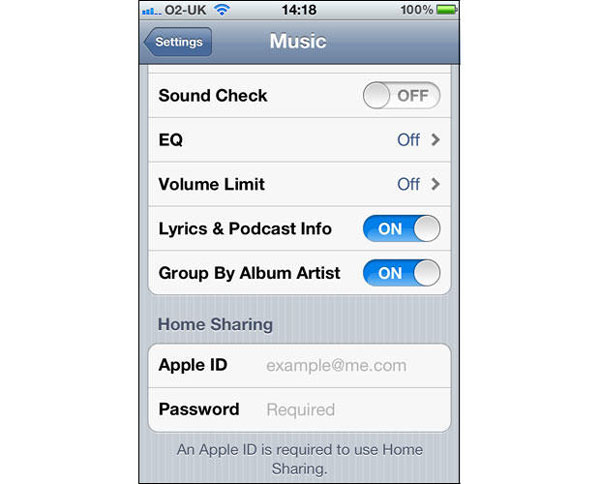
Merknader: iOS 4.3 eller nyere versjon er nødvendig når du har tenkt å bruke denne funksjonen på iPhone / iPad / iPod. Siden iOS 8.4 ble utgitt, fant mange imidlertid ut at hjemmedeling for musikk var fjernet på iOS-enheter. Funksjonen gjelder kontinuerlig for iTunes og Apple TV.
Network
Funksjonen til hjemmedeling trenger at alle datamaskiner og enheter skal være i samme Wi-Fi-nettverk. Kontroller og pass på at iOS-enheten din er i et godt mobilnettverk, eller at Home Sharing ikke blir deaktivert for iPhone / iPad / iPod. Hvis problemet fremdeles eksisterer, kobler du fra nettverksruteren og venter en stund. Koble deretter til ruteren igjen og prøv iTunes Home Sharing når nettverket er stabilt.
iTunes-problemer
Forsikre deg om at iTunes har blitt lansert gjennom Home Sharing-prosessen, ellers har ikke iOS-enhetene dine tilgang til iTunes-biblioteket. Hvis ikke iOS-enheten fortsatt liker funksjonen, start datamaskinen og iOS-enhetene på nytt. Etter det kan du prøve å se om problemet løses. Hvis du fremdeles kan løse problemene, kan du ta flere råd til fikse iTunes-feil.
Innstillinger av brannmur
Brannmurinnstillingen kan forhindre at du er tilgjengelig med iTunes-biblioteket. Sjekk brannmurinnstillingene og sørg for at iTunes ikke er blokkert.
Apple TV-er kan også ha tilgang til iTunes-biblioteket via iTunes Home Sharing-funksjon, slik at du kan glede deg over musikk og videoer fra iTunes på Apple TV-skjermen.
Trinn 1 For 4. generasjon Apple TV, fane "Innstillinger"> "Kontoer"> "Hjemmedeling". På tidligere modeller velger du "Innstillinger"> "Datamaskiner".
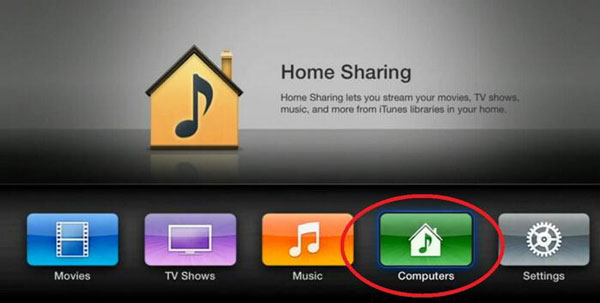
Trinn 2 Slå på "Hjemmedeling".
Trinn 3 Skriv inn Apple-ID og passord. Gjenta trinn på andre Apple TV-er.
Trinn 4 Du finner innhold fra datamaskinen på Apple TV ved å gå til fanen "Datamaskin" -app> "innholdskategori".
I denne artikkelen snakker vi hovedsakelig om at iTunes Home Sharing ikke fungerer for Windows, iOS-enheter og Apple TV. Før du følger forslagene som er nevnt før for å fikse iTunes Home Sharing problemw, hadde du blitt bedre overfør iTunes-biblioteket til en ekstern stasjon for sikkerhets skyld.